contents
WordPressの操作方法
▼一連の流れを解説▼
WordPress:ログイン~記事作成画面へ
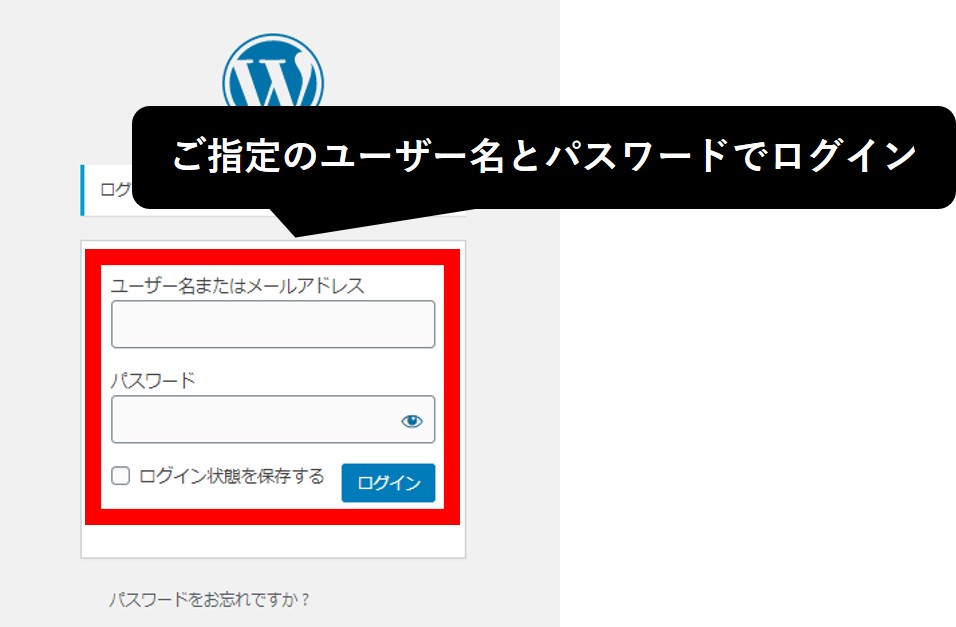
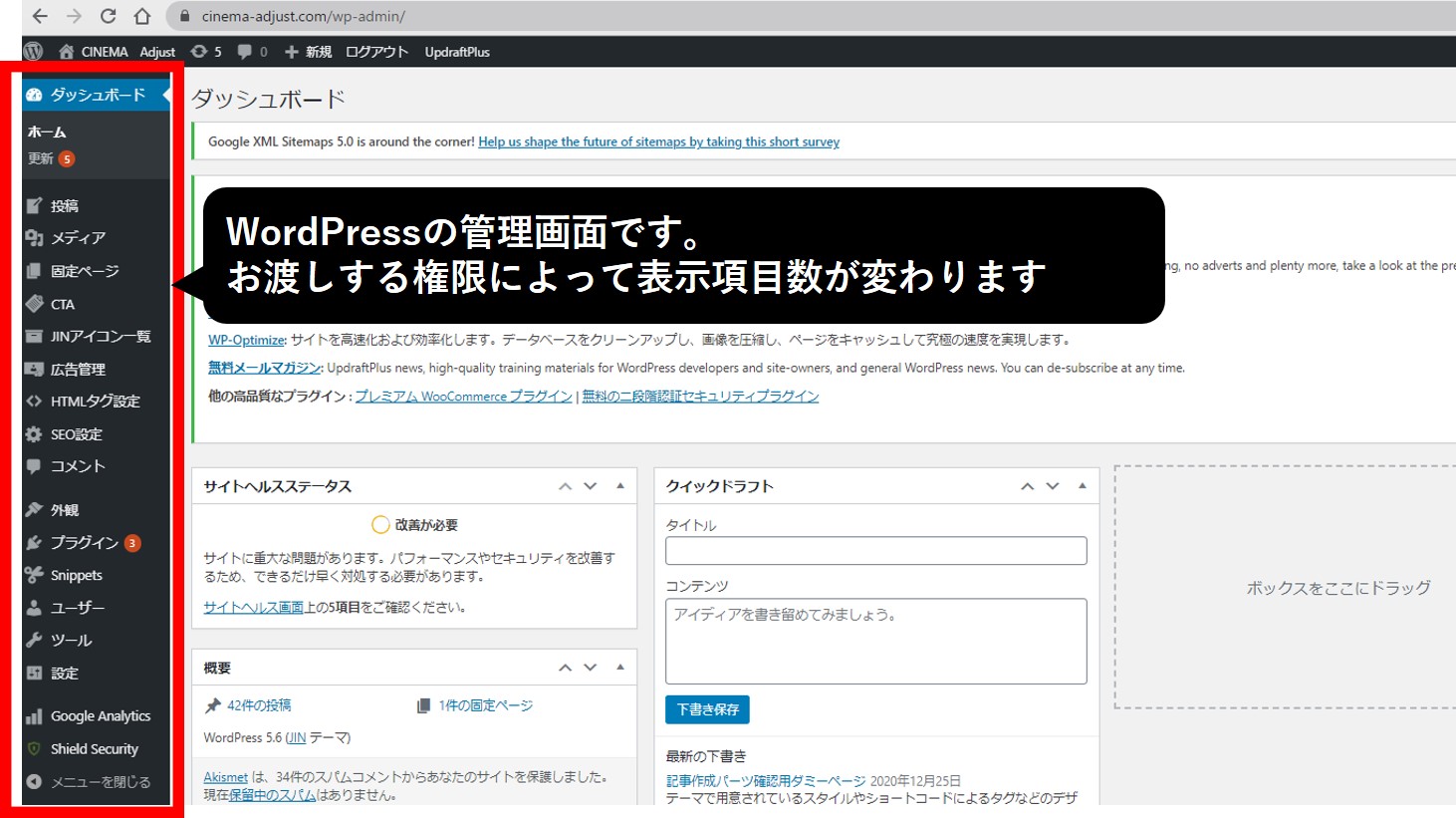
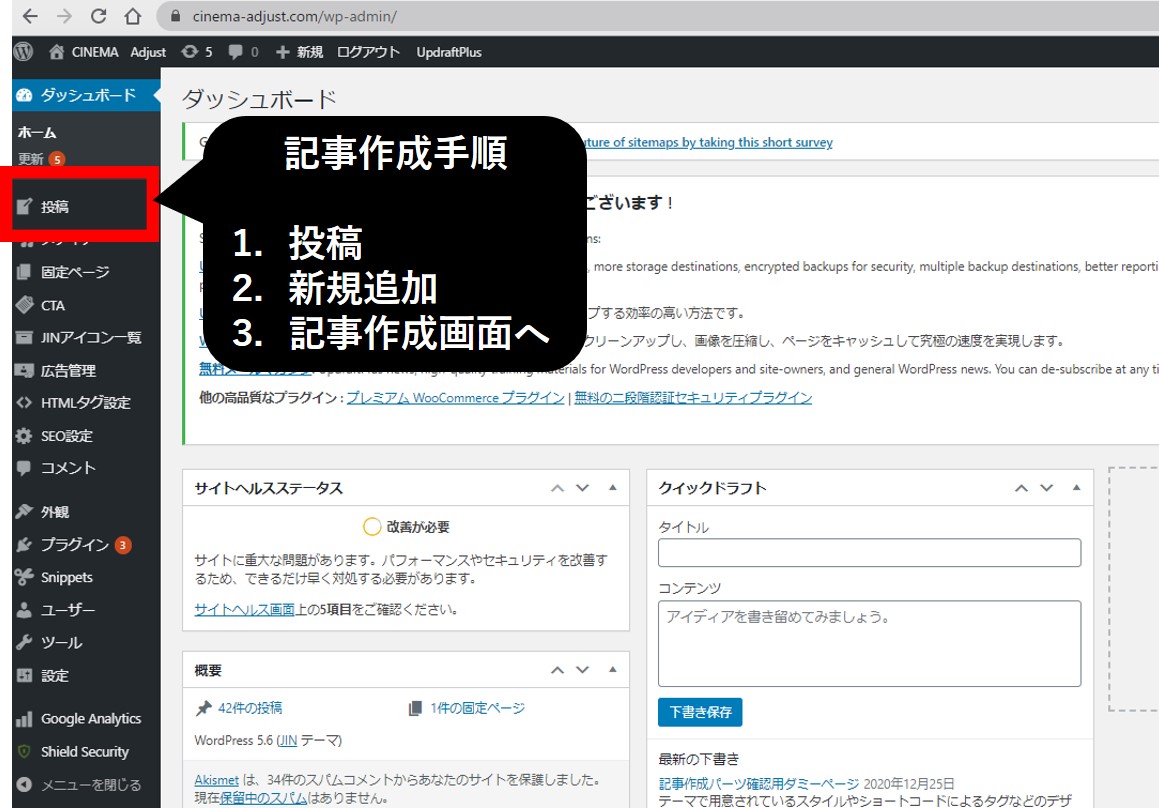
記事作成の流れ
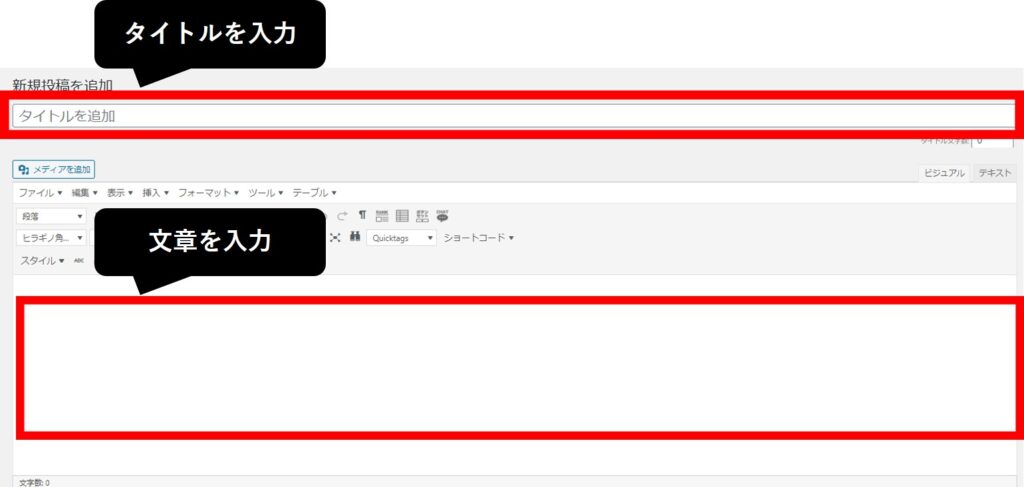
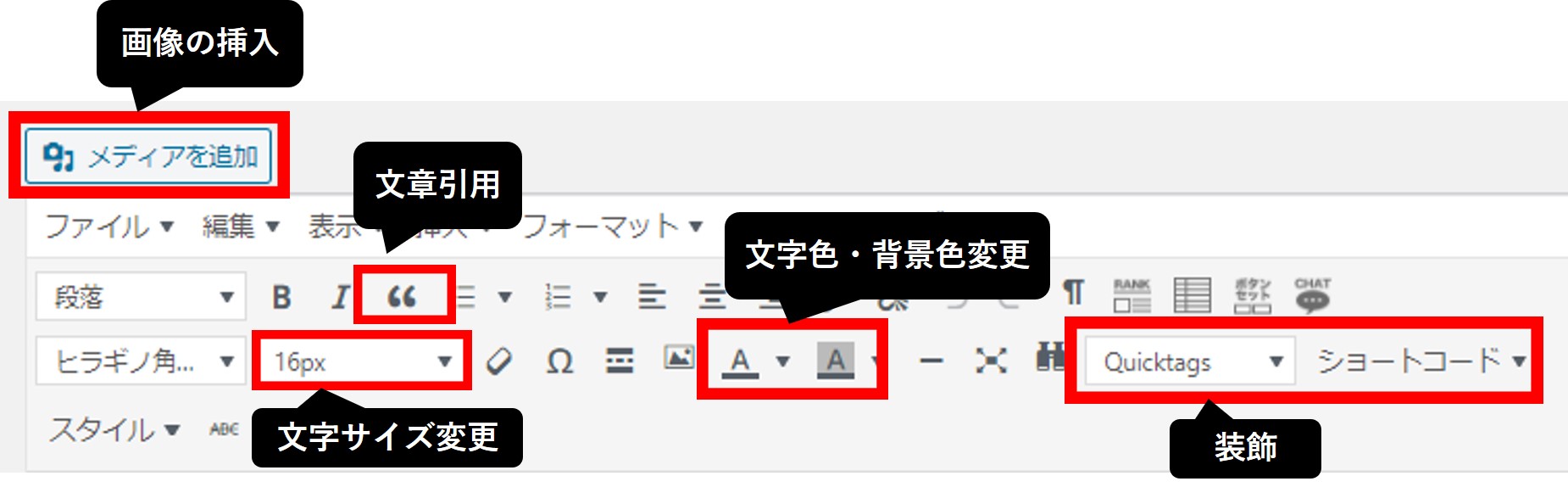
メニューバーで記事装飾を行います。
見出し構成を設定してから記事を書き出そう
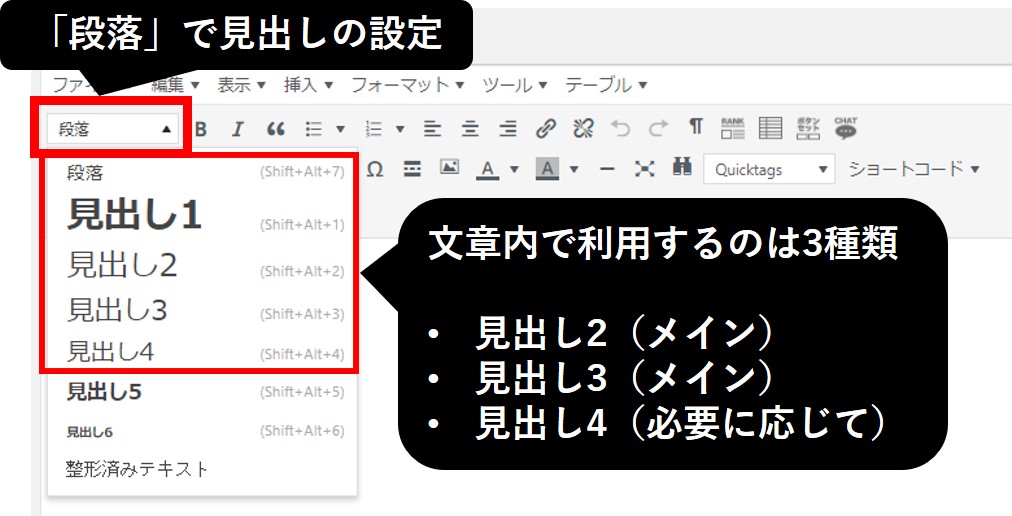
タイトルを入力したら「見出し」から設定し、記事を書きましょう。
【ご依頼時にお伝えする内容】
- H1→タイトル
- H2→見出し2
- H3→見出し3
上記で見出し設定をお願いします。
WordPress記事作成画面の右側メニュー
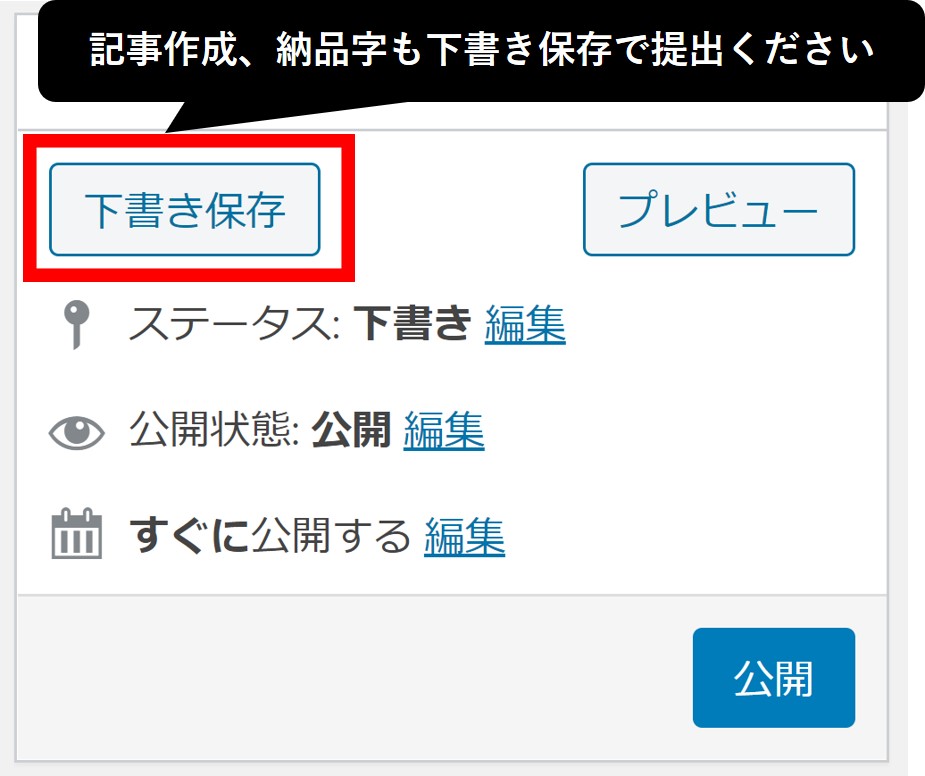
「公開」は絶対に押さないでください!
僕またはディレクター(校正担当)が公開します。
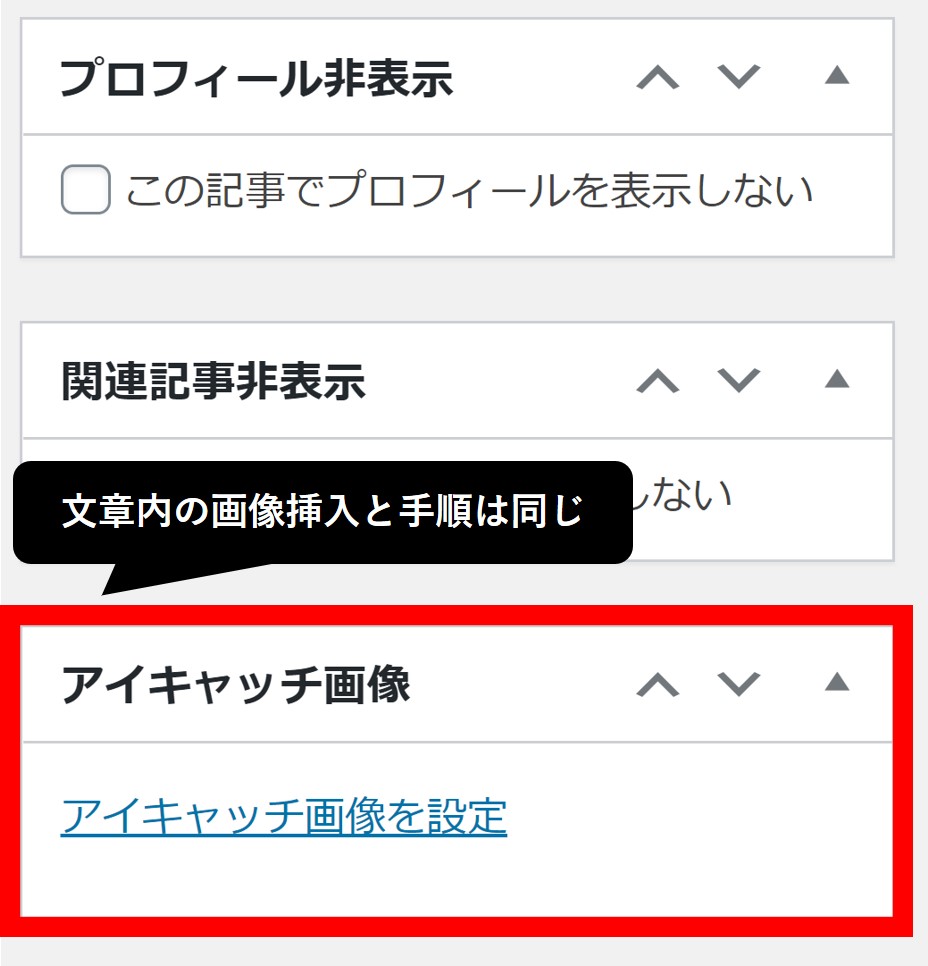
記事の一番上に表示する画像が「アイキャッチ画像」です。
※アイキャッチ画像の設定依頼は、進捗によって個別で指示させていただきます。
WordPressをスマホでチェックする
ご依頼する管理URLはスマホでもログイン可能です。
WordPressの管理URLは、ドメインの後に「wp-admin/」を追加するだけ。
PCで作成した記事をスマホでチェックしましょう!
「投稿」→「投稿一覧」→「表示」でチェック可能。
装飾・改行・文章など、PCでは分からない修正ポイントが見つけやすいです。
装飾はやりにくいですが、文章を書くだけなら問題ありません。
PCは触れないけどスマホで作業が進められる方は活用ください。






